Konfigurasi Mail Server di Windows Server 2012 R2
Assalamualaikum Wr.Wb
Mail Server itu apa?
Mail Server itu sebuah program berbasis cloud computing dalam layanan
internet yang digunakan untuk melayani pengirim atau penerimaan email
via jaringan server mail yang sama.
Kelebihan Mail Server:
- Lebih Cepat dan Efisien
- Lebih Private
- Bisa langsung di atasi ketika terjadi kerusakan
- Lebih mudah mengatur akun.
Fungsi Mail Server itu apa?
Fungsi nya yaitu sebagai program yang membantu mengatur agar email dapat
dikirimkan oleh pengirim sekaligus dapat diterima dengan aman, cepat,
dan tanpa kendala oleh penerima email.
Selain itu, mail server juga berfungsi sebagai aplikasi yang dapat
digunakan untuk mengatur distribusi email masuk maupun keluar Hal ini
sangat penting bagi pelaku bisnis sekelas perusahaan yang tidak ingin
kebocoran data atau informasi.
Bahan-bahan untuk melakukannya.
1.

2.

3.
Berikut Konfigurasinya:
Kita buka virtualbox,pastikan kalian sudah membuat mesin Windows servernya > kita klik setting pada mesin Windows Server > masuk ke bagian network, untuk pengaturan network nya seperti berikut:
Adapter 1: Host-only network (ip :4.4.4.4)
Adapter 2:Bridge (ip DHCP).
Kita jalankan Windows Server, jika sudah kita masuk ke file manager > pada bagian this PC kita klik kanan CD Driver > open.
Kita salin folder "sources" dari CD Drive ke Local disk C, dengan cara copy-paste.

Klik add roles and features

Pilih iis management console dan iis management scripts and tools
Lalu kalian pilih NET Framework 3.5 features
Pilih telnet
Pilih confirmation lalu specify alternate source path
Untuk path pilih seperti dibawah ini dan ok.
Lalu balik lagi ke confirmation dan install
Tunggu sampai proses selesai
Pilih tools lalu pilih dns
Lalu pilih nama domain kalian.
Kita akan menambahkan forward lookup pada DNS yang sudah kita buat.Klik forward lookup zones > klik kanan pada DNS yang sudah kita buat > klik New Host > Kita isi name nya dengan "mail" > kita isi ip address dengan ip server kita > klik add host.
note:Karena kita membuat dua adapter Host-Only dan Bridge, jadi Pada adapter Bridge jangan lupa disable yah.
Kita uji apakah DNS mail sudah berhasil atau belum dengan perintah ping mail.bahrian.net.

Untuk lokasi installasi nya kalian bisa menentukan dengan klik Browse, tetapi disini saya biarkan default > klik Next.
Kita klik Next saja, biarkan default karena kita tidak punya server SMTP.

Kita akan install hMail Server > klik next
Pilih next
next lagi
Ketik seperti yang dibawah
cari service seperti yang dibawah
lalu create a server hmailserver database
Next
Pilih mysql
Install
Isi password yang kalian buat.
Next
Use external
Next
Accept
Next
Finish
Ketik localhost
Next
Install
Centang keduanya lalu next
Open
accept
Next lagi
Next
Install now
Finish
Yes untuk setup
Open
Kita jalankan Windows Server, jika sudah kita masuk ke file manager > pada bagian this PC kita klik kanan CD Driver > open.
Kita salin folder "sources" dari CD Drive ke Local disk C, dengan cara copy-paste.

Jika sudah berhasil di pindahkan, kita buka CMD masukan perintah dism /online /enable-feature /featurename:NetFX3 /all /Sources:C:\sources\sxs /LimitAcces.Tekan enter.
Klik add roles and features
Lalu pilih dns server dan wb server iis

Lalu kalian pilih NET Framework 3.5 features
Pilih telnet
Pilih confirmation lalu specify alternate source path
Untuk path pilih seperti dibawah ini dan ok.
Lalu balik lagi ke confirmation dan install
Tunggu sampai proses selesai
Pilih tools lalu pilih dns
Lalu pilih nama domain kalian.
Kita akan menambahkan forward lookup pada DNS yang sudah kita buat.Klik forward lookup zones > klik kanan pada DNS yang sudah kita buat > klik New Host > Kita isi name nya dengan "mail" > kita isi ip address dengan ip server kita > klik add host.
note:Karena kita membuat dua adapter Host-Only dan Bridge, jadi Pada adapter Bridge jangan lupa disable yah.

Installasi Microsoft Visual C++
Kita akan install Microsoft Visual C++ 2012 Redistributable(x86) dan (x64) > kalian bisa download di link berikut :https://www.microsoft.com/en-us/download/details.aspx?id=30679
Installasi Microsoft Visual C++ 2012 Redistributable (x86)
Installasi Wamp Server
Wamp itu sebuah akronim dari Windows, MySQL, dan PHP lebih dikenal sebagai kumpulan software
Kita install wamp server 2 > klik next.
Untuk lokasi installasi nya kalian bisa menentukan dengan klik Browse, tetapi disini saya biarkan default > klik Next.

Jika installasi sudah selesai kita klik finish
Pilih next
next lagi
Ketik seperti yang dibawah
lalu create a server hmailserver database
Next
Pilih mysql
Buatlah password kalian.
Install
Isi password yang kalian buat.
Next
Use external
Next
Accept
Next
Finish
Ketik localhost
Next
Install
Centang keduanya lalu next
Open
accept
Next lagi
Next
Install now
Finish
Yes untuk setup
Open
Pilih localhost lalu connect
Lalu ketik passwoed
Add domain.
Ketik nama domain kalian.
Lalu pilih account dan add
Ketik nama addrees kalian dan password
Sama seperti sebelumnya.
local host harus server dan smtp kalian masukan domain dan password kalian
Centang
Uncentang
Uncentang pada bagian yang dikotak merah.
uncentang juga
Lalu terakhir kalian ping terlebih dahulu domain kalian
Ketik telnet dan nama domain kalian.
Masukan domain kalian
ikuti ketikan seperti dibawah
Lalu masuk lagi ke cmd dan ketik telnet dan nama domain kalian
Ketik seperti yang dikotak merahkan jika muncul pesan seperti dibawah maka berhasil






















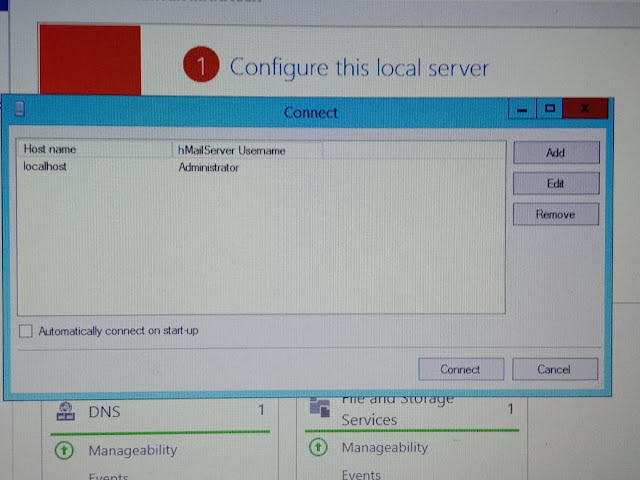









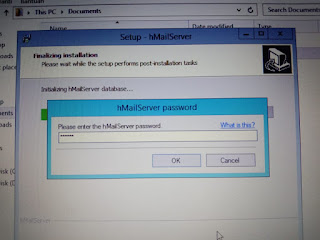

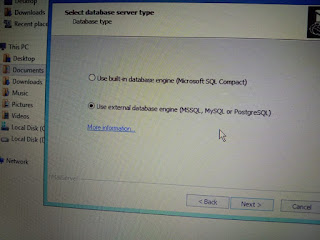









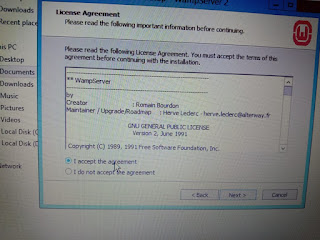














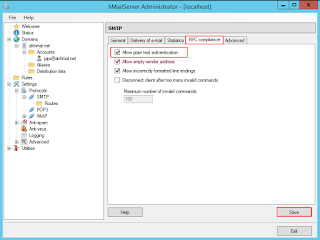











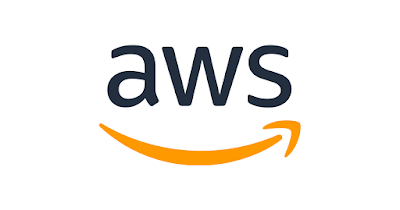
Komentar
Posting Komentar